O que é Shopify e como funciona?
Shopify pode ser uma das marcas mais conhecidas no mundo do comércio eletrônico, mas nem todos sabem o que é essa ferramenta ou como ela funciona. Em termos simples, Shopify é um software que você paga usando o modelo SaaS – em outras palavras, você assina o serviço. Normalmente, se você pagar por um ano de suporte de uma só vez, você se beneficiará de um custo ligeiramente reduzido.
Com Shopify, os proprietários e comerciantes de comércio eletrônico podem criar um site e usar uma solução de carrinho de compras integrada para vender produtos digitais e físicos para clientes em todo o mundo. Shopify ainda oferece um sistema que permite que os clientes gerenciem de maneira rápida e fácil itens como requisitos de envio e rastreamento de estoque. Usando Shopify, você pode ter acesso a um painel de administração de última geração, onde pode ver os produtos que tem à venda, escrever descrições, processar pedidos e muito mais.
Nota do editor: Este post foi publicado originalmente em 12 de fevereiro de 2015 e foi completamente reformulado e atualizado para precisão e abrangência.
Preço do Shopify – Quanto custa o Shopify?
Veja abaixo os preços de cada plano:
- Plano Lite – $ 9 por mês + um botão Comprar
- Plano básico da Shopify – $ 29 por mês + 2,9% e 30 ¢ por transação
- Plano Shopify – $ 79 por mês + 2,6% e 30 ¢ por transação
- Plano Avançado da Shopify – $ 299 por mês + 2,4% e 30 ¢ por transação
- Plano Shopify Plus – os planos de preços começam em torno de US$ 2.000 por mês + 2,15% por transação
Como criar sua própria loja Shopify em 15 minutos
Não é nenhum segredo que achamos que Shopify é uma ótima plataforma de comércio eletrônico , há uma razão pela qual ela está no topo da nossa lista . Costumava ser que a criação de uma loja de comércio eletrônico levava muitas horas e muito conhecimento. Hoje, no entanto, isso mudou e a criação de uma loja online leva apenas alguns minutos. Com alguns cliques do mouse e um pouco de digitação, você pode configurar sua própria loja online na web.
Há uma razão pela qual Shopify é uma plataforma tão popular. Talvez o maior motivo esteja no fato de que criar sua primeira loja online nunca foi tão fácil. No vídeo abaixo, mostramos como você pode configurar sua própria loja virtual da Shopify em menos de 15 minutos. Se você quiser saber mais sobre o Shopify, inscreva-se para a avaliação gratuita de 14 dias ou leia a análise completa do Shopify aqui . Se você tem um site do Shopify que precisa de algum trabalho ou está tentando iniciar um site do Shopify do zero, serviços como o Storetasker podem ajudá-lo a encontrar o desenvolvedor certo e, se você quiser descobrir mais sites de comércio eletrônico para se inspirar, confira nosso design de comércio eletrônico do site irmão .
Aliás, aqui está um vídeo criado pelo meu colega Joe. 🙂
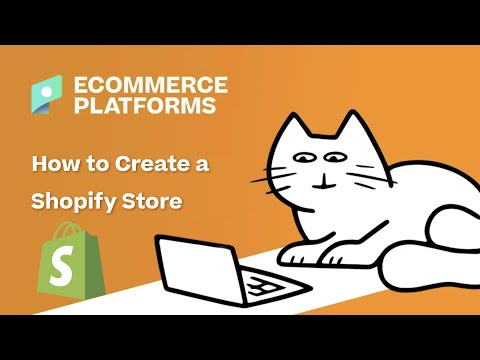
Se você gosta mais de ler, aqui está um tutorial detalhado para você percorrer:
Como usar Shopify – Guia passo a passo
Etapa 1: inscreva-se na Shopify
A primeira etapa da configuração da sua loja Shopify também é a mais fácil. Para começar a usar Shopify, tudo o que você precisa fazer é se inscrever em uma conta.
Navegue até o site da Shopify e clique no botão Começar. Preencha o endereço de e-mail desejado, senha e nome da loja.
Lembre-se de que você precisará escolher um nome exclusivo para sua loja, caso contrário, a Shopify não permitirá que você compre o domínio.
Depois de clicar em Avançar, conte à Shopify sobre você especificando quanto planeja vender e se já está vendendo. Clique no botão Entrar na minha loja quando terminar.
Ele então perguntará se você gostaria de fazer uma loja física ou uma loja online. Para este tutorial vamos fazer apenas uma loja online, então selecione essa opção e clique em Avançar.
A página a seguir solicita que você preencha informações pessoais, como seu nome, endereço e número de telefone, que são usadas para configurar moedas e taxas de imposto.
Etapa 2: adicionar um produto à sua loja da Shopify
Depois de se inscrever corretamente na Shopify, o software o levará diretamente à tela de administração do seu novo site. Aqui é onde você poderá começar a personalizar sua loja e fazer upload de produtos para seus clientes navegarem.
Ao acessar o back-end da Shopify , ele descreve um bom processo passo a passo sobre como configurar completamente sua loja. O primeiro botão pede que você adicione um produto, então você deve clicar nele primeiro.
A página Adicionar produto é semelhante a algo que você veria no WordPress. Você pode preencher detalhes como título, descrição, preço e fornecedor. Sinta-se à vontade para preencher o quanto desejar na página do produto. Apenas certifique-se de salvar o produto no final.
Lembre-se de que as imagens conectadas ao seu produto podem aumentar ou diminuir suas chances de venda, por isso faz sentido escolher imagens que atraiam seu público-alvo. Não cometa os erros de ignorar a importância do visual do seu site.
Outra coisa a ter em mente é que você também pode configurar coleções ou grupos de produtos de acordo com suas necessidades individuais. Por exemplo, se você fosse um site de roupas, poderia configurar uma página específica para roupas masculinas ou especificamente para sapatos e acessórios.
Com Shopify , você pode fazer com que os mesmos produtos apareçam em várias coleções diferentes, tornando mais fácil do que nunca para seus clientes encontrarem os itens de que precisam. Ao adicionar uma coleção à sua loja, você poderá selecionar como os produtos devem ser adicionados a ela. Por exemplo, você pode ter produtos que atendem a determinados critérios adicionados automaticamente à sua loja.
Etapa 3: personalize a aparência do seu site da Shopify
Volte ao painel principal e selecione o botão Personalizar a aparência do seu site. Esta área pede que você personalize qualquer coisa, de logotipos a cores. Isso exige um pouco de ajustes, mas a parte principal em que você deseja se concentrar é o link que solicita que você visite a loja de temas.
Aqui você pode navegar pelas centenas de temas da Shopify para deixar seu site incrível.
Embora os temas gratuitos sejam ótimos, os temas premium podem ser muito atraentes. Os temas premium virão com modificações extras, portanto, se você quiser se aprofundar nos mínimos detalhes da aparência do seu site, pode ser uma boa ideia pagar um pouco mais por um tema profissional. Você também descobrirá que pode fazer muitos ajustes na aparência e no desempenho do seu site se acessar os aspectos CSS e HTML do tema. Se você não tiver um especialista em codificação interno, sempre poderá conferir a página de especialistas da Shopify para obter ajuda extra.
Existem muitos especialistas da Shopify especializados em descrições de produtos, temas da Shopify, marketing por e-mail e muito mais. Você pode acessar a comunidade Shopify Experts para quase tudo.
Algumas das coisas que você poderá alterar no seu tema da Shopify:
- Fontes
- Esquema de cores
- Itens que aparecem na página
- Funcionalidade do item relacionado
- Slides de carrossel da página inicial
- Logos
Etapa 4: configure seu domínio com a Shopify
Depois de escolher seu modelo e projetar seu site ao seu gosto, é hora de selecionar um domínio para tornar seu site oficial e torná-lo ativo.
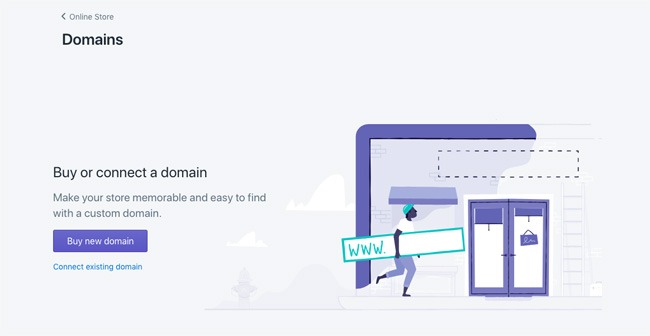
Volte para o painel e clique no local que pede para adicionar um domínio. Isso pergunta se você deseja transferir um domínio ou registrar um novo. Escolha o domínio que você gosta e siga os passos para fazer a compra. Você também precisará especificar qual jogo de pagamento da Shopify você gostaria de usar.
Lembre-se, você pode comprar um domínio da Shopify e adicioná-lo diretamente à sua loja ou pode comprar seu nome de domínio em outro lugar e adicioná-lo à Shopify – depende totalmente de você. No entanto, você precisará atualizar seus registros DNS se estiver carregando um nome existente.
Após a ativação, você pode acessar esse domínio específico e ver seu site.
Enquanto estiver na área principal do seu site da Shopify, certifique-se de que as seguintes informações estejam completas:
- Geral : Mantenha todas as suas informações preenchidas na área de configurações, incluindo suas informações de cobrança e detalhes legais.
- Impostos : certifique-se de ter clicado na caixa ao lado de “cobrar impostos” na seção Variantes do seu site para ajudar com sua contabilidade.
- Envio : Você precisará clicar na opção “requer envio” ao lado dos produtos para saber quais produtos precisam de um preço extra para postagem e embalagem. Lembre-se de selecionar uma especificação de envio baseada no peso ou escolher algo que o ajude a vender o maior número possível de produtos.
Você também pode testar seu sistema de pedidos antes de começar a vender online acessando a seção Admin da Shopify, clicando em Configurações e acessando as configurações de Pagamentos. Na área Pagamentos, desative-o antes de continuar e selecione um gateway de cartão de crédito para testar. Você pode clicar em “Gateway falso” para testar e, em seguida, fazer um pedido como se fosse um cliente normal.
Etapa 5: ative seu processador de pagamento
Clique na guia à esquerda do painel chamada Pagamentos. Esta área permite que você selecione entre dezenas de processadores de pagamento, como Stripe e Authorize.net. Shopify também possui seu próprio processador de pagamento que é super fácil de implementar. Basta seguir as etapas para ativar seu processador de pagamento. Isso permite que você aceite pagamentos e coloque esses pagamentos em uma conta.
Os gateways de pagamento são algumas das coisas mais importantes que você precisa considerar ao criar a melhor loja da Shopify. Lembre-se, o gateway certo para você dependerá de muitas coisas diferentes, incluindo:
- As taxas de transação : a maioria dos gateways de pagamento cobra uma pequena taxa toda vez que alguém compra algo em seu site. Certifique-se de escolher o gateway que oferece o menor preço possível.
- Tipos de cartão : é importante selecionar um gateway de pagamento que aceite uma ampla variedade de tipos de cartão e outras opções de pagamento, incluindo coisas como PayPal e Stripe.
- Check- out fora do local : alguns gateways de pagamento retirarão o processo de pagamento do seu site e o colocarão em seu próprio servidor usando um formulário. Essa estratégia de gateway de pagamento pode ser um pouco mais segura, mas também é um pouco trabalhosa para os clientes.
Depois de tudo dito e feito, você pode clicar no botão Launch Website para tornar a loja ao vivo.
Parabéns! Agora você tem uma loja virtual totalmente funcional da Shopify.
Como funciona o Shopify Payments?
Depois que sua loja da Shopify estiver pronta e configurada, a próxima coisa que você precisará pensar é como começará a receber pagamentos de seus clientes da Shopify .
Shopify oferece a opção “ Shopify Payments ” é provavelmente uma das maneiras mais simples de acessar e gerenciar seus pagamentos online (leia nossa análise do Shopify Payments ). O sistema de pagamentos significa que você não precisa configurar uma conta de comerciante com outro provedor como Square ou Stripe. Além disso, o Shopify Payments integra-se totalmente à sua loja online, para que você possa visualizar facilmente todos os seus pagamentos como admin da Shopify.
Se você optar por usar o Shopify Payments para aceitar dinheiro do cliente, precisará configurar algo chamado “Período de pagamento”. Basicamente, essa é a quantidade de tempo entre o dia em que seu cliente faz o pedido em sua loja e o momento em que os fundos do pedido são enviados para sua conta bancária. Os fundos de pedidos feitos na sexta-feira e no fim de semana geralmente são agrupados e enviados em um único pagamento.
Fundamentalmente, só porque há uma opção para definir datas de pagamento automatizadas em sua conta da Shopify, não significa que você tenha que esperar uma eternidade para receber seu dinheiro. Por padrão, o gateway de pagamentos da Shopify fornecerá o dinheiro que você ganhou em um dia específico assim que esses fundos forem processados e, portanto, disponíveis. No entanto, se você preferir ser pago semanalmente ou em outra taxa de intervalo, poderá optar por fazer isso também. Se você selecionar uma data recorrente para quando espera receber o pagamento, o pagamento será agendado para esse dia específico. Para agendar seus pagamentos:
- Vá para Configurações e provedores de pagamento
- Clique em “Gerenciar” no Shopify Payments
- Clique em “Detalhes de Pagamento” na Agenda de Pagamentos
- Clique em Salvar
O Shopify Payments oferece acesso a alguns recursos úteis, como saldos de pagamento e rastreamento de taxas. Na seção de administração da sua conta da Shopify, você pode sincronizar seus pagamentos com os pedidos deles e, portanto, ver quanto está recebendo de um pedido individual. O sistema Shopify Payments também vem com apenas uma taxa – a taxa do cartão que você precisa fornecer à operadora do cartão para a transação. Não há taxa de transação de assinatura.
Muitos processadores de pagamento de terceiros vêm com uma taxa de assinatura que você precisa pagar junto com o preço das taxas típicas de cartão de crédito.
Como o Shopify Shipping funciona?
Abordamos brevemente as opções de envio da Shopify nas seções acima. No entanto, se você planeja vender produtos físicos em sua loja online, precisará de um plano de como exatamente enviará itens para seus clientes.
A boa notícia é que o construtor de lojas Shopify vem com um pacote integrado que permite calcular automaticamente as taxas que podem ser adequadas para você e seus clientes usando fontes confiáveis como DHL e UPS. Com o recurso Shopify Shipping, você poderá processar pedidos on-line rapidamente e imprimir etiquetas de envio valiosas sem se preocupar com problemas como lidar com plug-ins adicionais. Esse é um dos recursos que realmente faz o Shopify se destacar em relação a outros criadores de sites de comércio eletrônico.
Ao contrário de outras soluções de software online como o WooCommerce, Shopify tem acordos pré-existentes com algumas das maiores transportadoras do mundo para ajudar os clientes a reduzir os custos de atender seus clientes o máximo possível. Além disso, os recursos de envio estão incluídos em todas as plataformas da Shopify, para encontrá-los, basta acessar a página Configurações e clicar na opção Envio.
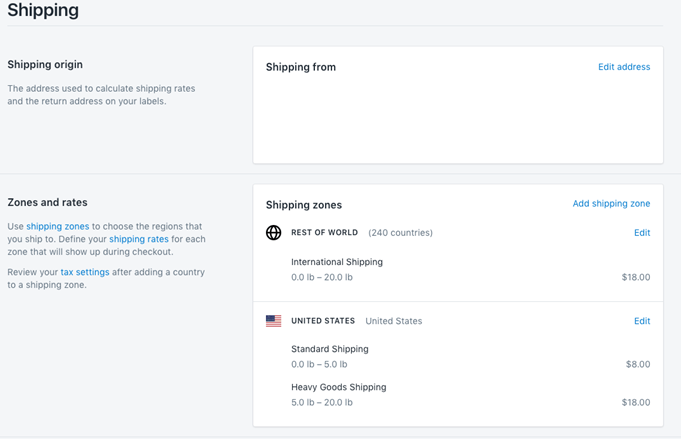
Para aproveitar ao máximo o Shopify Shipping para sua empresa, você precisará preencher todos os detalhes disponíveis que puder. Isso significa listar dimensões e pesos para seus produtos e suas variações disponíveis. Depois de vincular suas operadoras à Shopify, você poderá começar a atender aos pedidos de seus clientes.
Normalmente, haverá várias opções de envio disponíveis abaixo das informações do produto. Você poderá optar por deixar seus clientes escolherem a velocidade selecionada certa para eles ou pode atualizar seu cliente para um serviço mais barato ou mais rápido. Lembre-se, enquanto Shopify oferece a opção de escolher entre uma ampla variedade de opções de envio em seu back-end, seus clientes verão apenas as taxas de envio calculadas que você já forneceu.
Como o Shopify Dropshipping funciona?
Uma das principais razões pelas quais as pessoas adoram usar Shopify como sua solução de criação de lojas online é que é incrivelmente flexível. Você não precisa seguir uma estratégia única para vender. Com Shopify, há muitas maneiras diferentes de vender os produtos que mais atraem você.
Uma opção é mudar da estratégia padrão de loja e envio para o dropshipping. O dropshipping está rapidamente se tornando um dos métodos mais populares de atendimento de pedidos disponíveis no mercado, porque você não precisa encontrar lugares para armazenar e gerenciar seus produtos antes de entregá-los aos clientes. Além disso, com o dropshipping, não há risco de você acabar gastando todo o seu dinheiro em estoque, apenas para descobrir que não pode mudar esse estoque quando precisar.
O dropshipping permite que os comerciantes escolham um fornecedor ou outra pessoa no mundo do comércio eletrônico para fazer a parte de atendimento do processo de vendas para eles. Você simplesmente lista um item que outra pessoa tem em seu site e, quando alguém encomenda o produto, você envia os detalhes para a empresa com a qual está fazendo o dropshipping. Essa empresa irá então enviar o item para o cliente.
Apenas um punhado de ferramentas disponíveis para a construção de lojas de comércio eletrônico de gerenciamento de CRM pode oferecer dropshipping neste momento. Felizmente, Shopify é um deles. A Shopify oferece várias maneiras de receber pedidos de cartão de crédito dropshipping como parte do seu plano da Shopify.
Com o dropshipping da Shopify , você pode vincular produtos digitais e produtos físicos de dropshippers ao seu site com serviços como o Oberlo . Oberlo é um aplicativo de dropshipping dedicado que funciona exclusivamente com o ambiente Shopify.
Como a impressão sob demanda funciona com a Shopify?
Se você está aprendendo a fazer o Shopify trabalhar para você e o dropshipping não é sua opção preferida, você sempre pode procurar outras maneiras de aprimorar sua loja de comércio eletrônico. Por exemplo, um dos recursos avançados da Shopify disponíveis para os usuários de hoje inclui “Imprimir sob demanda”.
Se você nunca ouviu falar de impressão sob demanda antes, é muito parecido com dropshipping, na forma como você está trabalhando com um fornecedor terceirizado. Com a impressão sob demanda, você cria um plano de preços com um fornecedor que personaliza produtos de marca branca para você, como bolsas e chapéus. É uma ótima maneira de as empresas on-line adicionarem algo exclusivo à sua estratégia de vendas. Saiba mais sobre a estratégia de negócios on-line Print on Demand aqui.
Assim como o dropshipping com a Shopify, a solução de comércio eletrônico de conta da Shopify para impressão sob demanda funciona por meio de complementos que você pode implementar em sua experiência da Shopify. Você encontrará dezenas de ferramentas na loja de aplicativos da Shopify que podem ser usadas para personalizar seu site de comércio eletrônico. A maioria desses complementos é muito fácil de usar e conveniente. Por exemplo, algumas das opções de complemento incluem:
- Printful : Printful é um dos aplicativos Shopify mais conhecidos para serviços de impressão sob demanda. Oferece uma ampla seleção de produtos e marcas para explorar, além de geradores fáceis de usar para maquetes. Além de uma interface amigável, Printful vem com acesso direto a estampas de vestuário que são excelentes para impressão direta de material, impressão de corte e costura e bordado. Com Printful, você também poderá adicionar seus próprios recursos à experiência de unboxing, indo além das descrições de produtos e métodos de pagamento exclusivos com adesivos, bulas e muito mais.
- Lulu Xpress : Outra opção comum de impressão sob demanda especificamente para titulares de contas Shopify, o Lulu Xpress garante que os proprietários de empresas tenham todas as ferramentas necessárias para imprimir, distribuir e imprimir eBooks. Enquanto outras soluções básicas de aplicativos Shopify para impressão sob demanda são sobre roupas e capas de smartphone, o Lulu Xpress é único porque se concentra exclusivamente em livros. O melhor desse complemento é que ele vem com modelos para download para você começar e uma calculadora de preços transparente. Infelizmente, não há editor embutido ou teste gratuito de vários dias para verificar o sistema.
- Printify : Printify é outra solução muito conhecida para pessoas que usam Shopify planos para construir seu site online. Se você quiser usar Shopify para aprimorar sua loja online e estiver procurando por um sistema de impressão, o Printify permitirá que você acesse uma ampla variedade de produtos de marca branca que você normalmente não encontra em nenhum outro lugar. Além de roupas, você também pode encontrar joias, sapatos, relógios e garrafas de água personalizáveis. O plano lite para Printify é gratuito, há uma assinatura premium disponível que lhe dará acesso a 20% de desconto em todos os seus produtos por um preço base de $ 29 por mês. Essa pode ser uma boa opção para alguns proprietários de lojas de contas da Shopify que desejam economizar algum dinheiro.
O que é Shopify Lite?
Se você está pesquisando nas opções de conta do Shopify ultimamente, imaginando qual pode ser adequada para você, pode ter encontrado a conta do Shopify Lite. O plano Shopify Lite é uma solução para quem já possui um site existente e deseja apenas atualizar com algumas funcionalidades de última geração do Shopify.
Essencialmente, se você deseja vender produtos sem manter uma loja de comércio eletrônico inteira para sua empresa, Shopify Lite pode ser a coisa certa para você. Este plano permite que os usuários vendam seus itens nas mídias sociais, adicionem carrinhos de compras a blogs existentes e muito mais. Além disso, embora esteja disponível por um preço muito baixo, o plano vem com acesso a todos os sistemas padrão de ponto de venda Shopify que você precisa. Não há opção de criar seu próprio site ou mexer em coisas como SEO (otimização para mecanismos de pesquisa) ou nomes de domínio com Shopify Lite. No entanto, você pode usar o aplicativo para acessar um ponto de venda quando estiver vendendo em feiras ou lojas pop-up.
O Shopify Lite é perfeito para vendas de mídia social e recursos básicos do carrinho de compras do Shopify, e vem com um plano de preços muito mais baixo do que a maioria das outras opções do Shopify. Por apenas US $ 9 por mês, você pode incorporar a funcionalidade do carrinho de compras em qualquer site existente, seja com Wix, Magneto, Squarespace ou algo completamente diferente.
Uma coisa importante a lembrar é que embora você possa vender offline com Shopify Lite, você não pode construir uma loja online com o
Você está pronto para aprender a criar sua própria loja Shopify ? Talvez você tenha acabado de ter uma ideia de produto maravilhosa e agora gostaria de ver se as pessoas estão dispostas a comprá-lo. Bem, você está com sorte, porque você não precisa mais ser um desenvolvedor web experiente para criar uma Shopify Store em menos de 15 minutos.
Vender no Facebook com Shopify Lite
O plano Shopify Lite é atraente para algumas empresas porque também permite que elas levem a venda do site de comércio eletrônico para as mídias sociais. Se você está procurando um novo canal de vendas para ajudá-lo a capturar seu público e vender mais produtos, Shopify Lite oferece uma opção de loja do Facebook totalmente integrada.
A opção Vender no Facebook vem com uma loja totalmente integrada para sua conta do Facebook, que permite vender seus produtos sem problemas no Facebook. Shopify Lite também se fundirá com a conta existente do Facebook Business que você já configurou para sua empresa. O sistema cria uma guia Loja para sua campanha de mídia social que vem com galerias de produtos e um carrinho de compras seguro. A guia Loja também será totalmente otimizada para dispositivos móveis para compras em trânsito.
A experiência mesclada entre Shopify Lite e Facebook Business simplificará sua estratégia de gerenciamento de produtos, colocando todas as informações do produto e quaisquer alterações que você precise fazer no espaço do Facebook. Você não terá que se preocupar em atualizar preços e disponibilidade ou mesmo descrições de produtos e imagens de produtos em ambos os canais.
A interface amigável disponível no Shopify Lite também vem com pedidos de coleção disponíveis apenas no Shopify. Se você salvar esse recurso na Shopify, tudo muda na sua conta do Facebook. Quando seus produtos não estiverem mais disponíveis ou esgotados, a Shopify removerá automaticamente esse item de sua loja, para que você não decepcione seus clientes.
Conecte-se com os clientes e venda pelo Facebook Messenger
Se você escolher a versão um pouco mais barata do Shopify Lite , receberá o módulo de bate-papo ao vivo para o Facebook Messenger incluído. Esse é um recurso extra fantástico, pois oferece às empresas uma excelente maneira de se conectar com os clientes sempre que precisarem.
A integração Shopify Facebook vem com um módulo de checkout simples e eficiente dentro da interface do Facebook. Isso reduz o número de etapas que seus clientes precisam seguir antes de comprar algo da sua marca. Isso é importante quando você considera o fato de que 73% dos clientes dizem que a experiência do cliente é crucial para suas decisões de compra.
O Facebook Messenger é mais do que apenas uma caixa de bate-papo básica – é uma maneira de os clientes navegarem em seus produtos e fazerem compras usando o aplicativo de mensagens. Existem respostas automatizadas incorporadas e os clientes podem até obter respostas instantâneas às suas perguntas mais comuns dessa maneira.
Cada resposta que você pode enviar automaticamente do Facebook Messenger tem uma frase de chamariz no final de cada resposta, para que os compradores possam continuar sua jornada de compra com coisas como ler a descrição de um produto ou apenas fazer uma compra. O Facebook Messenger também garante que seu cliente fique sabendo após a compra, com mensagens automatizadas que incluem informações de envio e códigos de rastreamento.
Configurando uma loja do Facebook com Shopify
Lembre-se, com o Facebook e Shopify , você pode exibir produtos da Shopify diretamente em sua página do Facebook com a opção de loja do Facebook. Isso é crucial se você planeja adicionar o recurso de mensageiro do Facebook da Shopify à sua estratégia de vendas online.
Quando você configura sua solução de loja do Facebook, o Facebook cria automaticamente uma seção de loja em sua página do Facebook, exibindo seus produtos da Shopify. Você poderá fazer alterações em produtos, revisar sua estratégia de vendas e verificar pedidos usando a Shopify. Para começar, verifique se sua loja atende aos requisitos listados para comerciantes no Facebook. Você precisará de uma página do Facebook para sua empresa e também de um entendimento completo das políticas necessárias para vendas no Facebook.
Adicione sua loja do Facebook ao seu portal de administração da Shopify quando estiver pronto, e o Facebook analisará se é adequado. Depois que sua loja for aprovada, você poderá adicionar coleções e produtos à sua página do Facebook e disponibilizá-los na loja do Facebook. Isso permitirá que seus clientes comprem produtos automaticamente do Facebook, sem precisar pular para outra página.
Para adicionar uma loja do Facebook à sua experiência da Shopify , aqui estão algumas das etapas que você precisa seguir:
- Clique no botão + na seção Canais de vendas da sua página de administração da Shopify.
- Clique na opção “adicionar canal de vendas” e clique na opção Facebook
- Escolha “Adicionar canal” para conectar a conta do Facebook que você deseja vincular à sua empresa.
- Clique na opção “Facebook Shop” e vá para as configurações da conta para conectar sua conta.
- Se você já estiver conectado ao Facebook, talvez seja solicitado que você confirme se deseja conectar essa conta.
- Siga as informações fornecidas ao tentar fazer login no Facebook para permitir que a Shopify se vincule à sua página comercial do Facebook
- Aguarde até que sua loja seja analisada pelo Facebook. Esse processo pode levar até dois dias e você receberá um alerta por e-mail quando for aprovado.
Ai está! Você está pronto para começar a vender diretamente com o Facebook por meio da Shopify.
O que é o botão Shopify?
Além de vender através do Facebook com Shopify Lite , você também pode seguir rotas para obter receita. Por exemplo, também há a opção de explorar os benefícios do botão Comprar da Shopify. Este botão simples permite que os usuários adicionem funcionalidades de comércio eletrônico WordPress, Tumblr, Magneto e outros sites. Tudo o que você precisa fazer é incorporar um botão de compra em sua loja.
A coisa muito legal sobre o botão Shopify Buy é que é personalizável para se adequar a qualquer tema, e os carrinhos de compras também oferecem checkouts seguros. Você pode até acessar a comunidade Shopify Experts para um desenvolvedor se precisar de ajuda extra.
Existem várias maneiras de adicionar o botão Comprar da Shopify ao seu site, incluindo:
- Barra lateral: comece a vender instantaneamente na barra lateral e descubra como seus clientes podem clicar nos botões e comprar seus produtos.
- Página de destino: adicione uma opção de comércio eletrônico a uma página de destino que você criou especificamente para uma determinada oferta ou um produto exclusivo.
- Em seu conteúdo: implemente seu botão de compra diretamente em alguns de seus conteúdos de melhor desempenho. Cole o código que você gerou para o seu botão em seu blog e ele aparecerá como parte do conteúdo.
Então, como funciona o botão comprar?
Essencialmente, com um botão Comprar da Shopify, você pode adicionar produtos à sua postagem de blog e site externo sem precisar criar um site de comércio eletrônico completo. Os botões de compra facilitam a compra de produtos e serviços, permitindo que os clientes comprem algo sem precisar acessar uma página on-line separada para finalizar a compra.
Um botão de compra é como dar a seus clientes um atalho para acessar seus produtos. Você pode adicionar botões de compra ao seu site ou blog sem precisar comprar uma conta completa da Shopify . Você também poderá rastrear os pedidos que os clientes implementam por meio do botão de compra usando sua conta de administrador da Shopify. Embora você não tenha um sistema de back-end completo com os botões Shopify Lite e Shopify, você ainda poderá acompanhar onde e como está vendendo online.
Os botões de compra são usados com mais frequência por empresas com a oferta Shopify Lite, mas você poderá acessar esse recurso com todos os planos que vêm da Shopify . Você também pode usar o recurso Botão Comprar na Shopify para criar links de checkout que podem ser compartilhados com clientes usando uma campanha externa, como aquela que você pode usar com seu marketing por e-mail.
Como Shopify funciona com a Amazon?
Uma das coisas que torna Shopify uma ótima opção para muitas empresas é a facilidade de integração com outras soluções de vendas líderes. Já discutimos como Shopify se integra naturalmente ao Facebook. No entanto, Shopify também pode combinar forças com a Amazon. A integração da Shopify com a Amazon facilita a listagem de seus produtos usando um dos maiores ambientes de mercado do mundo, para que você possa acessar o alcance de próximo nível como uma marca em crescimento.
Embora sua loja online pessoal ajude você a obter mais controle sobre a maneira como sua empresa se conecta com os clientes, vender na Amazon pode aumentar significativamente suas vendas, ajudando você a alcançar novos clientes que ainda não estão familiarizados com sua empresa.
Para começar, você precisará visitar os Serviços da Amazon e criar uma conta de vendedor profissional com o programa de comerciante da Amazon. Embora a adição da Amazon como uma integração à sua experiência Shopify seja gratuita no Shopify, você precisa pagar pela sua conta de vendedor da Amazon. Para se tornar um vendedor profissional, você terá que pagar uma taxa de US$ 39,99 por mês. Há também uma pequena taxa de referência para lidar, mas o custo disso dependerá da categoria ou nicho do seu produto.
Depois de obter sua conta de vendedor, você pode verificar se possui um produto que se encaixa na seção “categorias aprovadas” da Amazon. Se a aprovação for necessária para você vender seus produtos, você precisará certificar-se de se inscrever o mais cedo possível. Quanto mais rápido você receber seu aplicativo, mais rápido poderá começar a vender.
Com sua conta de vendedor profissional pronta e aprovada, você pode adicionar seu canal Amazon Sales à sua loja da Shopify. Basta acessar a página de administração da Shopify e clicar no botão “+” ao lado da opção de canais de vendas. A partir daí, clique na seção “Amazon by Shopify” e selecione “Adicionar canal”.
Criando listagens da Amazon para seu produto
Há mais algumas coisas que você precisa fazer antes de começar a vender com a Amazon usando Shopify . Por exemplo, você precisará comprar algo chamado UPC para seus produtos. Este é basicamente um identificador exclusivo para o seu item. Se você não der à Amazon um UPC ou um ISBN para seus produtos, acabará com nada além de mensagens de erro.
Se você estiver usando o método de dropshipping para revender os produtos de outra pessoa, talvez já tenha acesso a UPCs que pode usar. No entanto, se você mesmo criou o produto, precisará comprar um UPC. Se você é uma marca registrada da Amazon, a Amazon dispensa esse requisito para você.
Com seu UPC alinhado, se você não estiver vendendo atualmente na Amazon, precisará começar a fazer algumas listagens de produtos que convençam seu público a comprar o que você tiver para vender. Você pode criar e implementar listagens de produtos na sua conta da Shopify. Basta acessar o canal de vendas da Amazon e preencher os detalhes necessários. Se o seu produto foi feito por outra marca, talvez seja necessário incluir algumas informações específicas compartilhadas por essa marca.
Se você não tem certeza do que escrever, sempre pode verificar a função de pesquisa da Amazon para ver se algo semelhante já foi postado na Amazon.
Lembre-se de que você também pode reivindicar quaisquer listagens existentes que já tenha na Amazon em sua loja da Shopify . Se você estiver vendendo qualquer categoria na Amazon, poderá reivindicar listagens de produtos existentes em sua Shopify Store e simplesmente melhorar a visibilidade do seu produto. Da mesma forma, se você quiser começar a vender produtos na Amazon em categorias não suportadas, poderá criar listagens usando a Amazon e adicioná-las à sua loja Shopify.
Todas as listagens existentes associadas à sua conta de vendedor profissional na Amazon devem ser visíveis na página de listagens da Amazon na Shopify. Basta começar selecionando “Link Products” e certifique-se de que todas as suas estratégias de vendas estejam conectadas.
O melhor da integração perfeita entre Amazon e Shopify é que seus produtos e listagens serão sincronizados automaticamente com Shopify por meio da página de pedidos. Se os pedidos forem feitos na Amazon, eles serão marcados como tal no seu portal do Shopify Admin, para que você possa ver exatamente como está vendendo em diferentes plataformas. Lembre-se de que você precisará atender aos pedidos que receber de qualquer conta por meio da Shopify. Se você não fizer isso, seu pedido continuará aparecendo como não resolvido.
Como Shopify funciona com o eBay?
A Amazon não é o único ambiente de comerciante com o qual você pode querer vender quando começar a Shopify . Se você deseja expandir ainda mais sua estratégia de vendas, também pode optar por explorar a integração Shopify e eBay. Afinal, o eBay tem cerca de 170 milhões de compradores para atrair todo o mundo.
Assim como as integrações do Shopify com o Facebook e a Amazon, você pode esperar que a integração do eBay sincronize naturalmente com sua loja do Shopify. Tudo o que você precisa fazer é alterar algumas coisas em sua conta de administrador para começar.
Comece adicionando todos os produtos que você deseja vender no eBay à sua conta do Shopify e, em seguida, sincronize as informações do produto no canal de vendas do eBay disponível para criar uma nova listagem do eBay. Você não precisará inserir manualmente as mesmas informações do produto duas vezes dessa maneira, o que deve economizar algum tempo e esforço. Shopify também evita problemas, permitindo que você sincronize seu inventário disponível na Shopify com todos os canais de vendas ativos para os quais você possui contas. Lembre-se de que você precisará de uma conta de vendedor no eBay para começar a vender produtos dessa maneira por meio da Shopify.
Para tornar a vida ainda mais fácil, Shopify também fornece alguns relatórios instantâneos de quais de suas contas estão com o melhor desempenho, da Amazon ao eBay e além. Com o eBay e a integração do Shopify, você pode:
- Gerencie todos os seus pedidos e estoque do eBay por meio da interface familiar do Shopify
- Atenda seus pedidos do eBay diretamente na sua conta de administrador da Shopify
- Reconcilie sua receita de vendas do eBay usando seus relatórios da Shopify
- Defina preços específicos para listagens do eBay que sejam separadas de outros preços
- Gerencie suas políticas de negócios no eBay dentro da Shopify
- Comunique-se com seus clientes usando os recursos de mensagens do eBay
Assim como nas outras opções de integração disponíveis na Shopify , você precisará clicar no sinal de mais (+) abaixo da opção Canais de vendas no admin da Shopify para selecionar o eBay como uma opção de venda. Você também pode visitar a App Store da Shopify para saber mais sobre a integração do eBay.
Vender offline com Shopify
Claramente, existem muitas maneiras de comprar e vender online com Shopify – mas e se você quiser sair para o mundo e conhecer seus clientes pessoalmente? Você ainda pode acessar a excelente funcionalidade da experiência Shopify? Você pode com o recurso Shopify PDV .
Se você estiver vendendo pessoalmente em lojas pop-up, exposições e mercados, Shopify Lite vem com um recurso padrão de ponto de venda, incluindo a opção de aceitar pagamentos com cartão de crédito pessoalmente usando PayPal, Square ou Stripe. Com Shopify Lite, você também terá acesso a um leitor de cartão plug-and-play que pode levar com você na estrada se precisar aceitar pagamentos online e offline.
O recurso POS permite que as empresas aceitem pagamentos com cartão de crédito, personalizem os requisitos fiscais e apliquem descontos. Você também pode oferecer o envio de produtos na finalização da compra, processar reembolsos e receber cartões-presente para pagamento parcial. Shopify também vem com sua própria equipe de PDV dedicada como parte do acordo. Você ainda obtém sincronização automática de inventário em todos os canais com os quais está vendendo!
Shopify Website Builder: Quais são as diferenças entre Shopify e WooCommerce?
Se você está procurando uma solução de venda de comércio eletrônico pela primeira vez, provavelmente notou que há muito mais opções disponíveis além do Shopify. Uma das escolhas mais populares é a ferramenta projetada para se integrar diretamente com a ferramenta de CRM líder mundial, o WordPress. O WooCommerce é uma solução de venda digital semelhante ao Shopify, mas funciona exclusivamente com o ambiente WordPress.
Enquanto Shopify oferece um sistema comercial completo em que você paga uma taxa mensal para usar os recursos de comércio eletrônico, web design e gerenciamento de produtos da empresa, o WooCommerce funciona de uma maneira um pouco diferente. O serviço WooCommerce é um plugin que precisa ser instalado em um site WordPress.
Para ajudá-lo a ter uma visão melhor sobre o que diferencia Shopify de outras ferramentas de criação de sites de comércio eletrônico no mercado, vamos dar uma olhada em quando você usaria Shopify e quando você pode usar outro serviço como WooCommerce para construir sua loja.
Quando você deseja usar Shopify para criar uma loja online?
Shopify é uma ferramenta sólida para iniciantes e pessoas que não querem gastar muito tempo com desenvolvimento. Também é bom se afastar da contratação de um desenvolvedor. Você pode vender quantos produtos quiser, e a maioria das empresas não tem problemas para expandir.
Leia nossa análise da Shopify .
Crie sua própria loja online: quando você gostaria de usar o WooCommerce?
WooCommerce faz maravilhas para aqueles interessados na personalização final. Como o WordPress é de código aberto, você pode implementar uma ampla variedade de plugins e aprimoramentos de código para marcar seu site da maneira que desejar. Também é viável para aqueles com um pouco de conhecimento extra de desenvolvimento. Se você gosta mais de um desafio e deseja controle absoluto sobre a aparência e a execução do seu site, vale a pena investigar o WooCommerce.
Leia nossa análise do WooCommerce .
Que tal criar uma loja online com o WordPress?
Claramente, Shopify tem muito a oferecer para os comerciantes e vendedores online de hoje. No entanto, não há garantia de que você decidirá que Shopify é a opção certa para você. Em vez disso, você pode explorar algumas das outras opções de vendas líderes na internet hoje. Por exemplo, como mencionamos acima, um dos principais concorrentes do Shopify é o WordPress, com a solução de vendas WooCommerce.
Aqui está o que você pode fazer se quiser criar uma loja online com WordPress em vez de Shopify.
Etapa 1: escolha um domínio e uma conta de hospedagem
O primeiro passo na implementação de uma loja WooCommerce é escolher uma conta de hospedagem para hospedar todos os arquivos do seu site. Recomendamos o Bluehost, pois é uma plataforma confiável, segura e fácil de usar, e oferece um botão de instalação do WordPress com um clique.
Sem mencionar que a empresa Bluehost oferece um ótimo serviço mensal que integra o WordPress ao WooCommerce, para que você não precise fazer nada.
Vá para a página Bluehost que explica toda a integração . Clique no botão Começar agora para continuar. Com o pacote WooCommerce você recebe hospedagem, segurança de comércio eletrônico SSL positiva, pelo menos 100 GB de espaço no site e muito mais. Mas o mais importante, o WooCommerce já está instalado e otimizado.
Escolha um plano e siga em frente.
A próxima página pede que você escolha um domínio ou transfira um. Depois de inserir um domínio, ele informará se está disponível. A próxima página solicita suas informações pessoais e do pacote. Eu recomendaria simplesmente escolher o plano desejado e pular os extras.
Continue percorrendo o processo de configuração onde ele pede para criar suas próprias credenciais de login do Bluehost. Uma vez que o leva ao Bluehost CPanel, você pode localizar o botão WordPress sob o cabeçalho Website Builders. Isso permite que você siga apenas algumas etapas para concluir toda a instalação do WordPress.
No final, ele informará o domínio que você pode acessar para fazer login no seu back-end do WordPress.
Etapa 2: compre o tema Divi
Esta parte é simples. Vá para a página de compra do Divi e siga as etapas para comprar este tema WordPress.
Etapa 3: instale o tema Divi
Se você optou pelo serviço WooCommerce/Bluehost, já tem o WooCommerce instalado em seu site. Caso contrário, baixe o WooCommerce e instale-o em seu site.
Agora é hora de instalar um tema otimizado para WooCommerce. Existem muitas opções, mas recomendamos o tema Divi, pois é extremamente fácil de marcar e projetar para seus próprios propósitos.
Compre e baixe o tema Divi . Carregue o arquivo no back-end do seu painel do WordPress e ative-o como seu tema principal. Isso pode ser feito indo em Aparência > Temas > Adicionar Novo.
Etapa 4: adicionar um produto ao WooCommerce
Navegue até Produtos > Adicionar produto.
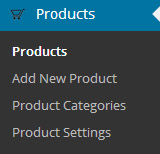
Isso abre uma nova página semelhante a uma postagem de blog que você geralmente cria em um site WordPress. Crie um título para o seu produto, juntamente com uma descrição. Se você rolar um pouco para baixo, verá muitos outros detalhes para preencher, como estoque, frete, preços e produtos vinculados.
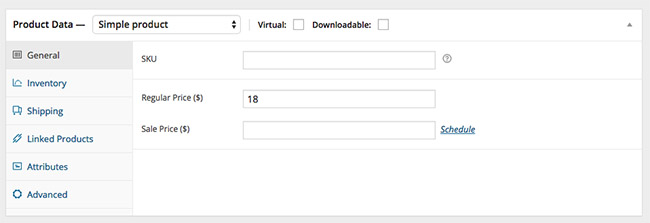
Lembre-se de que há muito mais a fazer com o seu site WooCommerce, mas você pode encontrar a maioria dos detalhes técnicos na documentação do WooCommerce . Por enquanto, isso deve ser suficiente para deixar seu site pronto para uso!
Independentemente de você escolher Shopify ou WooCommerce , desejamos sorte em sua jornada de comércio eletrônico! Sinta-se à vontade para deixar qualquer dúvida que possa ter na seção de comentários abaixo.



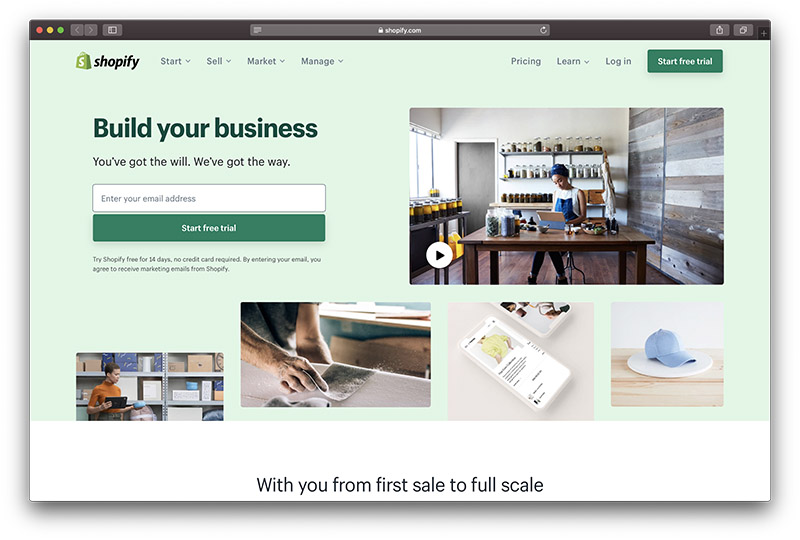
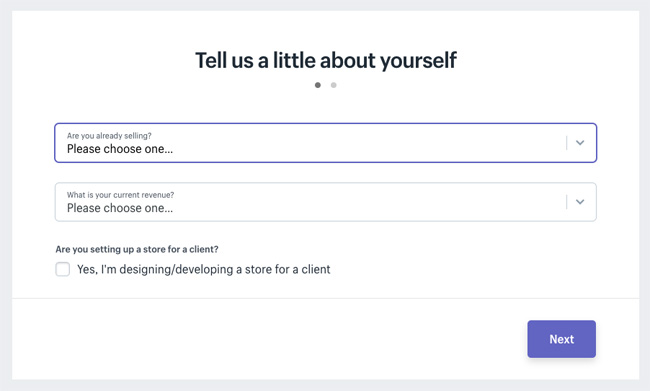
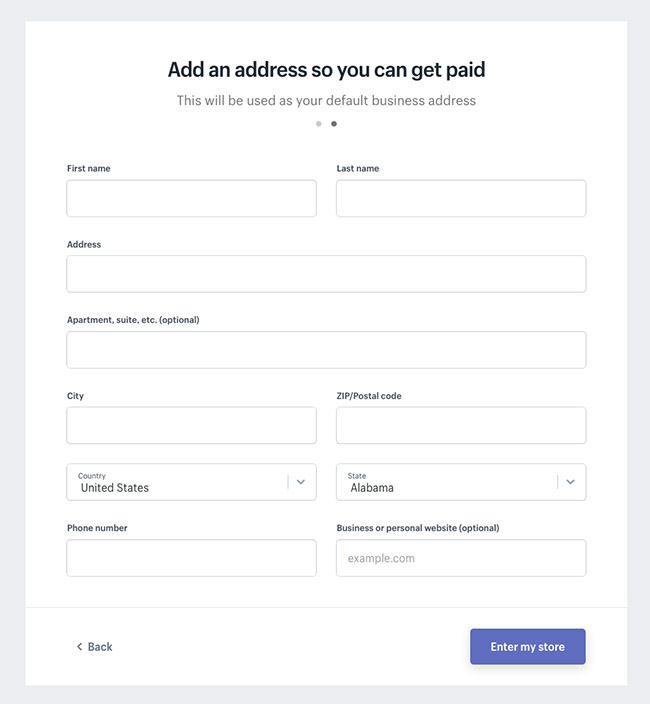
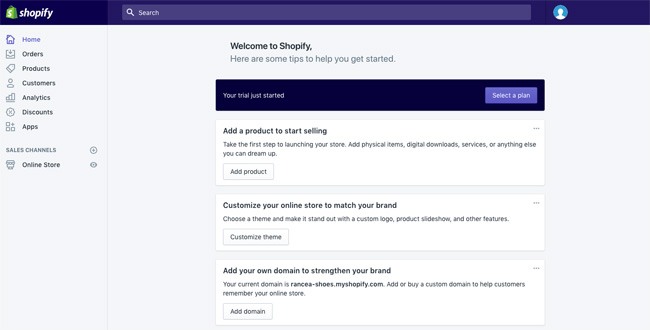
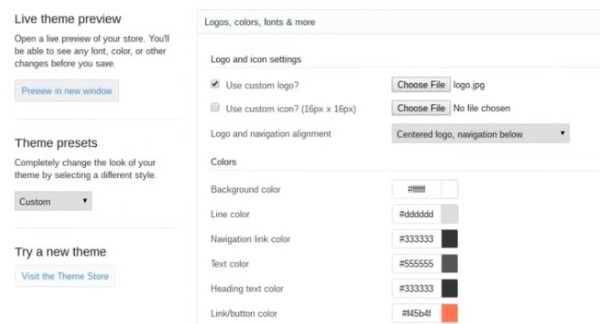
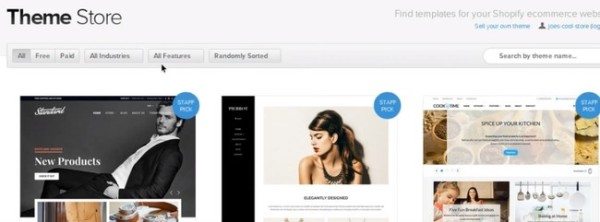
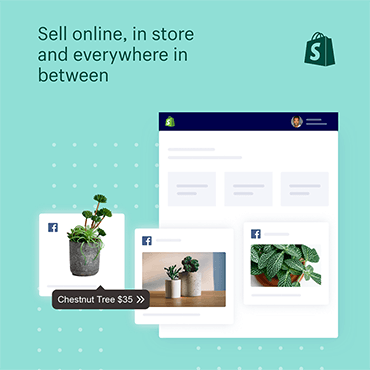
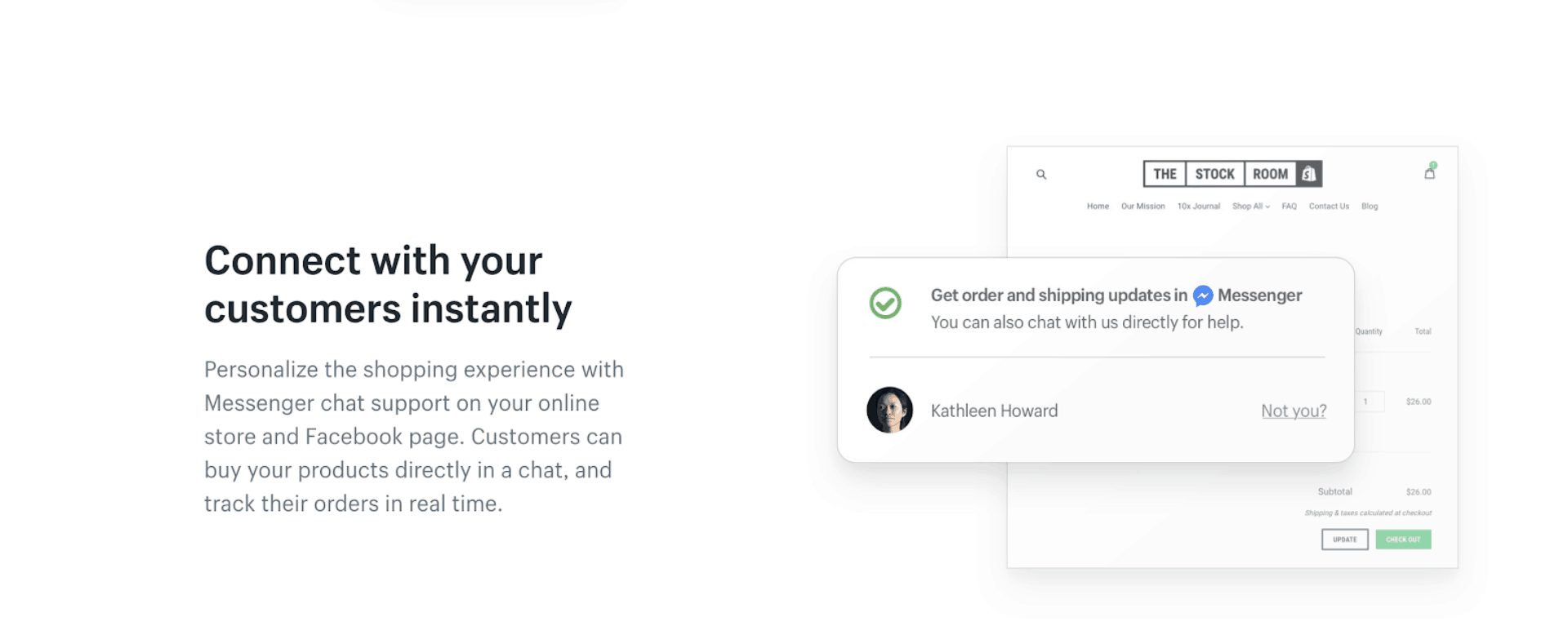
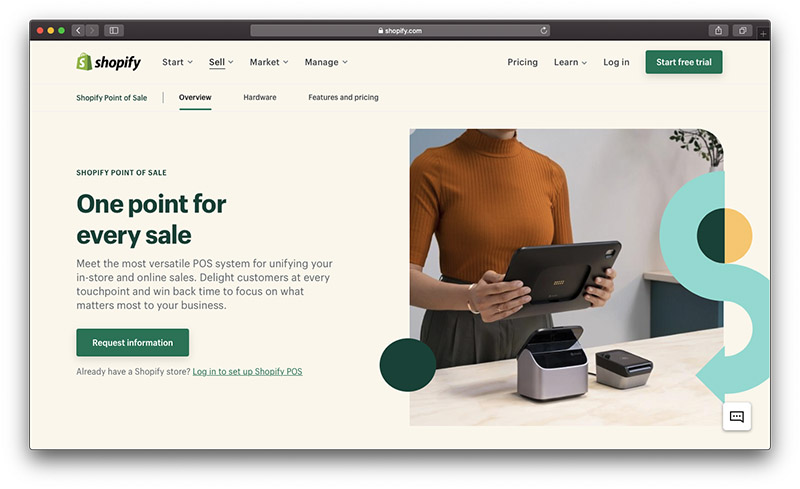
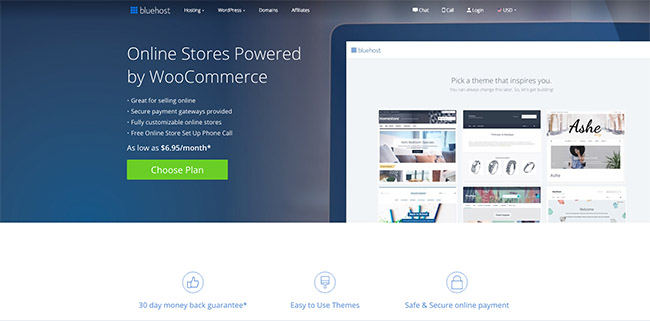
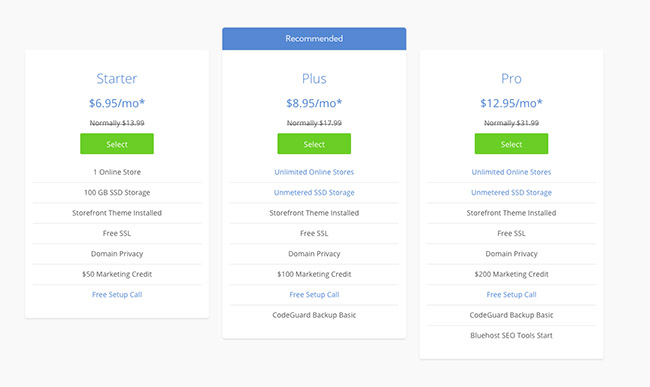
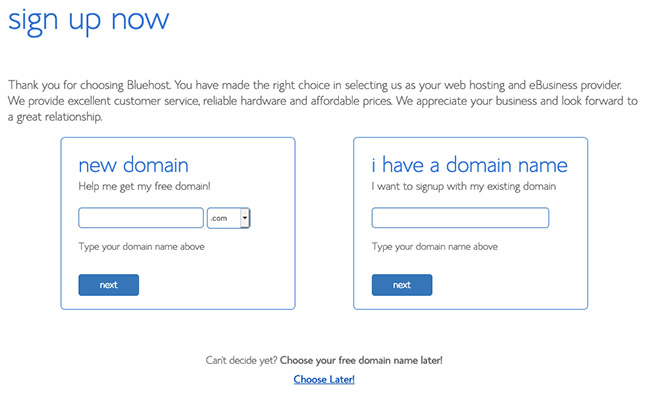
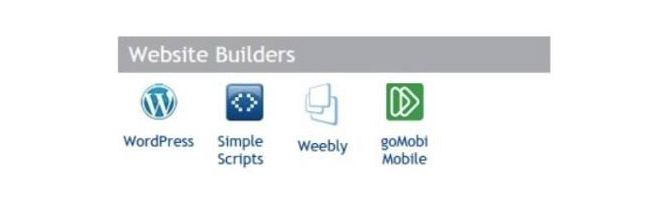
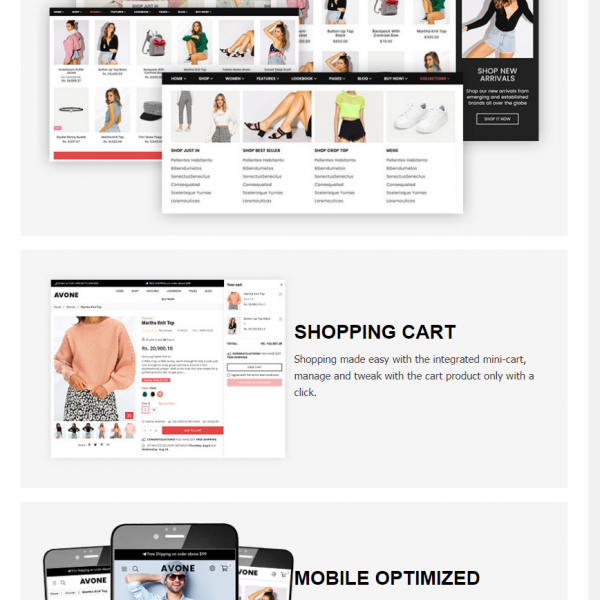
Avaliações
Não há avaliações ainda.